facebook
いよいよ全員が強制的にタイムライン導入間近っ?!
おはようございます。
キャプテンみっきです。
日曜日の朝デス。
仕事をしようと思って、PCの前に座ったものの
結局うたた寝してしまい朝になってしまい、
これならちゃんとベッドに寝ればよかったと。。。
さて、いよいよですね、
待ちに待ったタイムライン導入ですが、
今まで慣れない方を考慮して全員の切替えには
待ったがかかってましたが、
この数週間中に全員が強制的に
切り替わっていくようです。
タイムラインってなに?と思われる方には
以前つくった動画をご覧頂ければと思います
重要なのは、適用後7日するとタイムラインが
公開されるそうです。
自分のタイムラインをプレビューして
他人に見られて困るようなコンテンツを隠すには
この1週間しかないということです。
以前の掲示板的なウォールの時には
投稿してもやがて過去の集積の彼方に
消えてしまってました。
―なので、探すとなると大変でしたが、
過去の投稿は人の目に触れることはまず
ありませんでした。
しかし、タイムラインになりますと、
すべてが一目瞭然の状態になりますので、
もし何か埋もれた過去記事で隠しておきたいと
思うものがあれば、公開される前に
措置をとられてください。(笑)
ただ公開範囲の指定はやりやすくなっており、
右上角から「プライバシー設定」⇒「つながり方の設定」
で基本的な設定をしておいて、さらに
投稿のたびに設定することもできますので、
大変便利になっています。
【1】投稿の際には、以下のように
プルダウンで公開範囲を指定することが
できますので、1記事ごとに
誰に向けて公開するのかを決められますね。
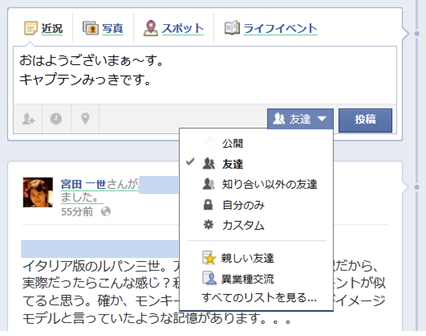
【2】特定の人たちだけ公開したいという場合は
プルダウンから「カスタマイズ」を選択します。
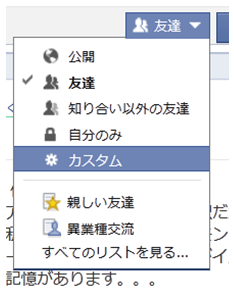
【3】例えば、友達リストのリスト名を入力すると
候補が出てきますので、該当するものを
クリックします。
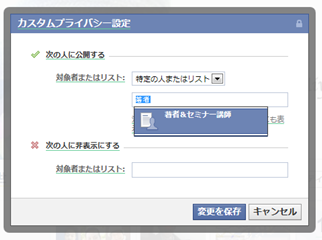
【4】間違いなく指定できたら、
「変更を保存」を押します。
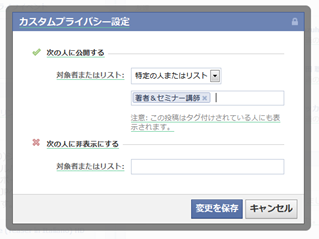
【5】投稿欄の「カスタム」にカーソルを合わせると
指定したリスト名が黒地に反転されて白い文字で
見えますね。
あとは「投稿」ボタンを押して完了です。
投稿後も公開範囲は変更できますので、
過去に遡って指定しなおすことができます。
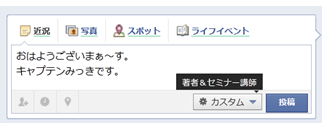
では、過去に気になる投稿がある方は
是非ご参考にんされてください。
ではでは~~~♪
さっ、今日は1日、自分の仕事をがんばりまぁ~す♪